iPhone手機殼推薦喇叭手機殼評價 PERI 音響殼 結合喇叭與行動電源的多功能手機殼(PERI Duo 音響殼 iphone音響手機殼)Amazon 5星評價 Wi-Fi喇叭 藍芽喇叭[真.開箱]
PERI 音響手機殼評價 結合喇叭與行動電源多功能 wifi 藍芽 手機殼 Amazon5星評價 iPhone手機殼推薦[真.開箱]
現代人除了手機之外,要隨身攜帶的數位配件還有很多。有沒有比較輕鬆的方式?
新創科技品牌 PERI,看到了這個商機,為 iPhone 設計了整合型手機殼,兼具行動電源與多模式喇叭三大功能。PERI 在 2014 年創立於美國加州,致力於可攜電子產品再創新 (PERI = Portable Electronics Re-Invented)與數位生活品味之提昇。PERI音響殼 PERI Duo 即是第一波開發的新商品,專為 iPhone 6/6S 量身訂量,針對音樂播放以及電源管理,進行優化工程。
這次要示範的是,iPhone 6/6S 專用的黑色版 PERI Duo。
(本文為 Flickr 版,請直接點擊照片,獲得高畫質照片體驗)
因為本篇內容較多,所以分成以下章節方便閱讀:
Part 1 - 包裝外觀與配件
Part 2 - PERI音響殼 PERI Duo 產品特色
Part 3 - 強大的喇叭功能
3-1 直接連接模式
3-1-1 共通基本操作
3-2 藍牙模式
3-2-1 手機免持聽筒與會議電話
3-3 家庭網路 Wi-Fi
3-3-1 Wi-Fi 連線之故障排除
3-4 離開模式 Away Wi-Fi
3-5 多喇叭同時播放(家庭網路 Wi-Fi 多點傳送)
Part 4 - 進階功能與補充篇
4-1 與 PC 連接
4-2 密技- DMR
4-3 如何共用一台 PERI Duo? (多對一應用)
4-4 如何共用多台 PERI Duo? (多對多應用)
4-5 多喇叭同時播放(離開模式 Away Wi-Fi 多點傳送)
Part 1 - 包裝外觀與配件
盒的背面,印刷了 PERI音響殼 PERI Duo 的八大行銷重點。
包裝盒以灰色、黑色與白色為主要顏色,科技感十足。
Logo 與功能小圖示均有燙銀處理,增添尊貴感。
質感上乘的翻書式透明展示櫥窗設計,內藏磁吸機構,不必拆盒就可以看到保護殼的實際模樣。
PERI Duo 團體照。順時針方向,依序為喇叭保護殼本體、 3.5mm 耳機插座延長線、充電線,與說明書。位於最後面一排的,都是保護包材。
值得一提的是,代理商誠意十足,已經優先準備了繁體中文版說明書。
Part 2 - PERI Duo 產品特色
請各位參考下面這張圖,一看就能了解。PERI 是以保護殼為基礎,精心整合喇叭與行動電源,打造成三合一產品。
當然,三合一只是一個概念,細部功能不只三項,主要亮點如下:
(1)藍牙連線喇叭
(2)與 app 結合的 Quick Play 鍵 (例如: 按下後,可叫出 Spotify 播放清單)
(3)Wi-Fi 連線喇叭,包括AirPlay 喇叭與它多種網路連線模式
(4)行動電源,可同時對 iPhone 充電
(5)分離式,可單獨使用的喇叭,透過專屬 app,可網路連接 64 個喇叭同時播放
(6)可快速拆裝的保護殼
(7)搭載 DSP 數位信號處理器
(8)內建麥克風,當手機免持聽筒或會議電話
PERI Duo 的兩顆銀色圓網罩喇叭單體,是外觀上最明顯的特徵。
這類尺寸的喇叭,兩個單體的距離太近,其實很難表現音場效果。PERI 原廠研發工程師經過多方測試,為了不讓音樂聽起來平坦單薄,所以採用了中高音+低音之設計。
特別優化的重低音部分,讓擴聲及低頻效果明顯,整體音質變得豐富有層次。實際播放了夏天應景的 Cheer up! The Summer (by 山下達郎),PERI Duo 能輸出比同尺寸商品更強勁的震撼力,音效會讓人有熱情奔放的感覺!
殼的尺寸 153.9 mm x 69.9 mm x 19.8 mm,重量 153 g。
表面塗裝為消光黑軟質皮革漆,觸感不錯。
請參考一下相片左下角的主鏡頭開口處,可以對照出安裝保護殼之後所增加的厚度,大約相等於 1.5 隻 iPhone 6 的高度(含喇叭外框)。
指揮艇組合! iPhone 6 套上 PERI Duo。原廠有特別考慮便利性,不論裝或拆,真的兩秒鐘內可以完成。
殼的材質堅實,可以提供良好緩衝與保護。
其實 PERI Duo 的尺寸也可用於 iPhone 7,只是套殼後,主鏡頭會被遮蓋約 40% 區域,所以暫時不適合使用相機。不過,喇叭對接或行動電源,都可以正常使用沒有問題。
除了主鏡頭及側面控制鍵等位置有預留開口,其餘手機背面與側面區域都被妥善覆蓋。
皮膜底下,內暗藏了一顆 2900 mAh 可充電電池。充飽電後,最多可提供額外 120% 電力,立即讓 iPhone 6/6S 續航力倍增。
保護殼的底部,有一個可活動的 lightning 連接器,具備連結與鎖定的雙重作用,PERI 稱此構造為 EZ-Lock (Easy Lock)。(專利申請中,Patent Pending)
3.5mm 耳機座延長線與 Micro-USB/USB 充電線。
PERI 設想週到,對細節重視不放過,所以為用戶設計了一條專屬耳機座延長線。
當 iPhone 6/6S 套上保護殼之後,標準耳機接頭將無法深入機身的 3.5mm 插座,搭配它就能輕鬆解決。
正面 iPhone 6 合體照。
整體搭配性不錯,黑色顯得大方沉穩。雖然增加了喇叭與行動電源功能,然而外觀上並不會顯得笨重。
殼背面的第三個鍵稱為 Quick Play,可以連動音樂播放 app 叫出播放清單,目前支援 Spotify。
正面明顯會增加厚度的,就是底部這一區塊。中間有 PERI Logo 的部分是 EZ-Lock,即特製的活動式 Lightning 連接器,本身也是一個栓鎖。
將 iPhone 6/6S 套進殼內之後,輕輕地把它往上推,就能完成固定。分離時,請記得先把連接器往下推,才取出手機。
兩側以及頂部,都有橡膠墊,具備防滑及墊高之保護作用。
目前處於最基本的對接模式( 底座直接連接,docked mode),長按電源鍵 3 秒後,會讓 PERI Duo 開機並接管聲音輸出,音樂將直接從兩個保護殼喇叭單體播放。(燈號: 綠電源燈 + 3 模式藍燈)
音樂一播出,馬上會有感,其效果之好,會讓人覺得震撼動聽! PERI Duo 的最高音量是原本 10 倍大,或原廠規格標示的 100 分貝。
控制按鍵與顯示燈,都集中在目前照片的右下角處。
表面有 4 個圓形控制鍵,包括電源鍵、音量鍵、Quick Play,功能選擇鍵(無線工作模式切換)。
每個鍵至少都有兩種作用,主要區分成短按與長短(>= 3 秒)兩種。操作邏輯輯很簡單,實際按幾次,很快就能熟練。只有少數情況,如離線網路 Away Wi-Fi 之 slave 端連線應用,會需要快速連續短按兩次功能選擇鍵(喇叭連線模式)。
殼的側面配置了一個滑動開關,開啟後可以讓 PERI Duo 對 iPhone 充電。滿電後,最多可充入相當於 1.2 隻 iPhone 6/6S 的電力容量。
即使沒有開啟 PERI Duo,也能充電,因為本功能是由滑動開關單獨控制。
細緻的模具設計,密合度優異。
使用者可以拿多數一般 USB 充電器或另外的行動電源,對 PERI Duo 內建電池充電。
USB 充電器建議規格,5.0V,1A to 2A,例如 iPhone 原廠充電器就屬於這範圍。iPad 豆腐充為 DC 5V/2.0A,此電流條件下,大約 2 小時可以到達滿容量。
原廠建議不要使用充電電壓高過 5.25V 的產品,超過規格的充電器可能會損害 PERI Duo。例如,一些標示著 Fast 或 Turbo logo 的快速型 USB 充電器,就有可能 > 5.25V。
充電過程中,殼底 Micro-USB 插座上方的一個小 LED 會亮黃綠色指示燈,充飽後則自動熄滅。
開機狀態下,短按一次電源鍵,可以檢查 PERI Duo 內部電池剩餘電量。若看到 4 顆藍色小 LED 出現,代表目前電量充足。出現三顆藍色小 LED 時,大約 75% 電量,其它請如此類推。
當電量降到 10% 左右,電源綠燈會變成閃爍,通知使用者趕快為保護殼充電。
照片中喇叭邊框與最接近指示燈附近有一個小洞,裡面是 PERI Duo 的內建麥克風。
Part 3 - 強大的喇叭功能
PERI Duo 的喇叭工作模式,豐富多變、彈性大,是這個產品的重要特色。功能可以分為三大類,即直接對接、 藍牙與 Wi-Fi。Wi-Fi 底下,還可展開成三個細項。我繪製了下面這張圖,方便各位讀友輕鬆了解。
(1)直接對接模式,此為預設的基本用法。與 iPhone 6/6S 合體後,打開保護殼電源就能立即使用,聲音都將改從 PERI Duo 喇叭輸出。連續播放時間,大約為 15 個小時。(實際播放時間與音量、溫度與使用狀況有關)
(2)藍牙連接模式,這必須在分離狀態下使用,也就是說保護殼單獨使用不安裝。開機後需要短按功能選擇鍵,進入藍牙模式(只出現一個藍牙符號),之後再進行藍牙配對與連線。持續播放時間,大約為 20 個小時。
(3)Wi-Fi 連接模式,一樣得在分離狀態下使用,可支援 3 種運作方式,包括透過 AP 的家庭網路連線模式,離開網路/Away Wi-Fi 模式(獨立封閉的連線),以及搭配專屬 app 的多組 PERI Duo 同時播放。持續播放時間,大約為 10 個小時。
(註: 離開網路/Away Wi-Fi 模式,亦可搭配專屬 app 支援多組 PERI Duo 同時播放。參考圖中⑤的架構,中間的 AP 改由一台扮演 master 的 PERI Duo 替代)
3-1 直接連接模式
下面照片右上角的那組保護殼,開機後未切換之前,會出現綠色電源指示燈,及三個紅色狀態指示燈,這代表 PERI Duo 正處於預設的直接對接模式。當然,手機必須先照前面介紹過的,先安裝並固定好保護殼。
之後,打開電源就能立即使用,聲音都改從 PERI Duo 喇叭輸出。如果只當保護殼或行動電源,都不用開機,因 PERI Duo 是由側面滑動開關直接控制充電與否。
3-1-1 共通基本操作
喇叭部份的基本操作是一樣的,首先在外觀方面,可以藉由燈號看出現行模式,會對應到 4 種功能選擇。再如,右下角的保護殼,出現的是綠色電源指示燈,以及藍牙符號燈。恆亮的藍色藍牙燈,代表 PERI Duo 已經與某相容藍牙裝置完成連線,隨時準備接收聲音訊號。
長短按鍵技巧,一樣適用功能選擇之操作。例如短按能用來調整模式,在藍牙、家庭 AP 網路連線、離開網路/Away Wi-Fi,三種之間切換。在某一選定的模式下長按 3 秒鐘,則會進入藍牙或無線之配對。指示燈會有恆亮顏色燈號之變化或閃爍,可用來掌握狀態。穩定的藍燈和綠燈代表連線已經完成。紅燈則是無連線或未連線,閃爍的燈號則是連線尚在進行中。
音量的調整也是依長短按鍵區分,短按鍵增加音量,長按鍵(或壓住不放)會降低音量。同時間,手機上的音量控制也可以直接連動到 PERI Duo。
3-2 藍牙模式
PERI Duo 的藍牙模式,相容性很廣,不僅支援 iPhone,iPad 等 iOS 裝置,連 Android 或 PC 也是通用的,都能透過藍牙連接播放。
欲開啟藍牙,必須將 iPhone 6 分離,讓 PERI Duo 單獨使用。成功完成藍牙連線,手機殼的藍牙符號會變成藍色恆亮燈號。iOS 裝置與它藍牙連線後,PERI Duo 會成為 AirPlay 的輸出選項之一,勾選它就能播放 (藍牙喇叭圖示)。
Android 手機與之藍牙連線後,亦會自動切換聲音之輸出到 PERI Duo。Windows PC 能與多種播放裝置共存,指定 PERI Duo 為輸出就可以。
3-2-1 手機免持聽筒與會議電話
選擇藍牙模式,除了播放音樂以外,最重要的就是利用它的手機免持聽筒。當播放音樂過程中有任何來電,或準備撥電話,控制權都將自動轉移給電話;一旦通話完畢,會交還給音樂 app 繼續放音樂。
PERI Duo 本身可以穩固地放在桌上,所以要多人共用當會議電話亦很適合。
如果要為汽車裝一個可攜式的車用手機免持聽筒,PERI Duo 也很稱職。
(註: 為了讓操作畫面更大更清楚,以下都使用 iPad (iPad 4 C1458) & iOS 8.2 示範,它們的執行結果與 iPhone 6 上的,是完全一樣)
只要用藍牙連線過,最近一次配對裝置的資料就會被記錄下來。下次 PERI Duo 開機到藍牙模式,就能自動與之連線,很方便。
不過,有時候可能會出現藍牙連線失敗,螢幕跳出以下錯誤訊息,我判斷是藍牙連線狀態發生某種異常。(此時,PERI Duo 的藍牙符號會出現紅色燈號)
如果已試過幾次都無法連線,可以先讓 iPhone/iPad 忘記藍牙設定並重新執行配對,通常重連後都能解決。
萬一 Android 手機或筆電有類似的藍牙連線狀況,請比照辦理。
3-3 家庭網路 Wi-Fi
PERI Duo 的 Wi-Fi 模式,就等於是掛在家庭網路底下的網路連線喇叭 (精確說,是指同一個無線 AP 網域之內)。在 iOS 的定義裡,PERI Duo 會成為一台 AirPlay 揚聲器,而且網路上可以附掛多台 AirPlay 揚聲器同時待命。
在同一個網路裡面的所有 iPhone 或 iPad,都能夠選擇將音樂送到某一指定的 AirPlay 揚聲器播放,使用上非常便利。
Wi-Fi 比起藍牙,分享更容易,而且傳輸頻寬更大,所以聲音的效果更好。
第一次使用,保護殼要分離、開機並切到 Wi-Fi 模式。接下來,需要透過 iPhone或 iPad 的 Wi-Fi 設定,讓 PERI Duo 連上 AP。
PERI Duo 將出現在螢幕右下方處,「設定新的 AirPlay 揚聲器」之清單內,點選它以進入設定畫面。畫面上的 PERI_DUO_D009DA 為這部喇叭保護殼的 ID,等於是一種識別碼,每一台都不一樣。
目前與 iPad 連線的 AP,為 TPLLJ_24GHz 這台,此動作之用意,是讓 PERI Duo 加進同一網路,都屬於 TPLLJ_24GHz。
揚聲器名稱為系統自動帶出來的,有需要可以改變成自己喜愛的名稱。
執行中,需要幾秒鐘時間來完成整個動作。(註: 目前模式為 Wi-Fi,但尚未連線完成,所以燈號為紅色)
設定完成後,同網路內的 iOS 裝置,都可以選擇用 AirPlay 將音樂指定到這部 PERI Duo 喇叭播放。
3-3-1 Wi-Fi 連線之故障排除
實際測過舊版本 iOS 6.1 的 iPad,上面不會出現「設定新的 AirPlay 揚聲器」之項目,也許因版本不同而被歸類在別的畫面底下。最快方法,就是拿一台新版 iOS 的 iPhone/iPad 直接做設定。
不過 iOS 6.1 的裝置,欲將音樂輸出到設定好的同網內 AirPlay 揚聲器進行播放,是毫無問題的。
萬一保護殼一直處於紅色 Wi-Fi 燈或閃爍藍燈符號,均象徵尚未連線,也許是配對跑掉了或出現異常。請在 Wi-Fi 模式下,長按 3 秒鐘,強制讓 PERI Duo 連網。
一旦保護殼出現恆亮的藍色 Wi-Fi 符號燈,代表 PERI Duo 已經處於正常家庭網路 Wi-Fi 工作模式,能隨時準備接收聲音訊號。
較新版 iOS,按一下小白點(AssistiveTouch),就可以看到控制中心,接著再點擊進入。或者,從主畫面底部往上滑,也可以叫出控制中心。
較舊版 iOS (例如 6.1),需要按兩下 home 鍵(虛擬或實體都可以),接著在底部 App 多工列的位置,用手指往右滑動,就可以看到控制中心被推出來。
在控制中心內的 AirPlay 清單中,點擊一下 PERI_Duo_D009DA,之後音樂就能被推送到 PERI Duo 喇叭播放。
本家庭網路 Wi-Fi 架構是一對多、多對多或一對多之基礎,等一下還會為大家詳細介紹這些進階應用。
3-4 離開模式 Away Wi-Fi
這個 PERI Duo 的 Wi-Fi 模式,原廠稱為 Away Wi-Fi 或離開模式 。這個名詞光看字面不好懂,簡單說,PERI Duo 自己會變成一台 AP,而 iPhone/iPad 則透過一般 Wi-Fi 方式 (client 客戶端)連接它。由於此時 PERI Duo 具備 AP 功能,因此隨時隨地都能開啟這模式讓 iPhone/iPad 等客戶端裝置連接。但 PERI Duo 本身封閉不對外,等於是不接網際網路的 AP 角色,所以無法正常對外面的世界通訊。
第一次使用,保護殼要分離、開機,並切到 Away Wi-Fi 功能(藍牙模式的下兩個)。接下來,透過 iPhone或 iPad 的 Wi-Fi 設定,找到 PERI Duo 為首的 AP,接下來用一般慣用的 Wi-Fi 連線方式連它就可以了。PERI Duo 的 Wi-Fi 連線密碼 (WPA2 PSK),請輸入 periaudio。它的無線傳輸速度還不錯,實測連線可達 72 Mbps。
萬一看不到 PERI Duo 起頭的 SSID,請在 Away Wi-Fi 模式下,長按 3 秒鐘,嘗試讓 PERI Duo 送出 SSID 信號。
保護殼上恆亮的綠色指示燈,代表 PERI Duo 已經處於 Away Wi-Fi 模式,隨時準備接收網路上的聲音訊號。
透過控制中心的 AirPlay 選單,可以指定 PERI Duo 為輸出裝置。如果有多部 AirPlay 揚聲器同時在網上,請用後面的 ID 識別。
較新 iOS 版本,當 app 有出現 AirPlay 圖示,也可在 app 中直接選擇。
(註:這是為了示範 AirPlay 輸出選項,Away Wi-Fi 是封閉不對外,實際上點下去是不會播放的,因為 YouTube 需要連上 Internet 才行)
我們可以直接按 PERI Duo 外殼的實體音量鍵,以控制音量大小。短按鍵增加音量,長按鍵(或壓住不放)會逐步降低音量。
PERI Duo 機殼音量鍵、手機實體音量鍵,與 iOS 控制中心或 app 的音量調整,都是連動的,想從那裡調都可以。
3-5 多喇叭同時播放(家庭網路 Wi-Fi 多點傳送)
如果你與朋友有多個 PERI Duo 手機喇叭殼,可以一對多個 PERI Duo 同時播放,這就是傳說中的神奇派對模式!
首先,請透過 iPhone 或 iPad,一個一個把全部 PERI Duo 加進去同一個網路,讓它們都成為 AirPlay 揚聲器。設定細節,請參考前面的 3-3 家庭網路 Wi-Fi 模式。
順利連線之後,在家庭網路的 AP 裡,可以觀察它們的 IP 配置。底下範例有一台 iPad,與兩台 PERI Duo,都屬於同一網路內。
新增完成後,iOS 控制中心或 App 的 AirPlay 選單都會出現三個選項,iPhone/iPad 自己,以及兩台 PERI Duo AirPlay 揚聲器。
剛剛講過後面的 16 進制數字,如 PERI DUO_D009DA、PERI_DUO_D03778,就是喇叭識別碼,現在我可以選擇從任一台 PERI Duo 播放音樂。
一對多同時多喇叭的模式,必須透過專屬 app,根據官方的資料,最多可網路連接 64 個 AirPlay 喇叭同時播放!
直接用 iPhone or iPad 從主畫面 Apple App Store,下載並安裝免費的 App - PERI Audio。
PERI Audio 開機主畫面。
App 一開始會自動搜尋網路上的 AirPlay 揚聲器,這會花一點時間。
如果能順利偵測到任何 AirPlay 喇叭,將會以橘底白字的方式出現在畫面底部。
如果找不到任何 AirPlay 揚聲器,接下來 app 會回報 No Speakers Found 的訊息。
沒關係,這通常是網路連線設定不成功,等下讓 PERI Duo 開機進入正確模式,重新進入 PERI Audio app 就可以了。
PERI Audio 搭配 Wi-Fi 模式比較容易設定,不過離開模式 Away Wi-Fi 也能被支援。(底下 4.5 會有詳細介紹)
第一次設定,請先進入喇叭管理畫面 (Manage Speakers),挑選其中一台 PERI Duo 當成群組主揚聲器 (Group Master)。接下來,把第二台 PERI DUO 當成副機喇叭 (Slave)加進清單。如果還有其他喇叭,請用同樣方式,一個一個通通都加進來。
透過這個畫面可以控管所有喇叭,每個喇叭的音量都可以單獨微調。
PERI Audio 本身是一個音樂播放器,音樂用它來播放就行了。
比起其他 app,它支援一對多模式,實現最多 64 個 AirPlay 喇叭同時播放。
(試聽專輯是 U2 樂團的 Songs of Innocence (2014),首次發行當時為數位下載版,用戶可於 iTunes Store 免費下載,限量 5 億份,Apple CEO Tim Cook 稱它為史上最盛大的一次唱片專輯發行模式)
Part 4 - 進階功能與補充篇
PERI Duo 是一個有趣的產品,除了官方說明書的內容以外,還有其他的應用,我通通集中在這裡。
4-1 與 PC 連接
如果 PC 或筆電配備了藍牙傳輸器,當然也可以跟 PERI Duo 連線。第一步,需要開啟藍牙並且把 PERI Duo 加進 Windows。
萬一藍牙已成功連線,但聽不到聲音該怎麼辦?
因為 PC 雖能支援多種播放裝置,但不是預設值的,就不會透過它播放,因此將 PERI Duo 指定為輸出就可以了。
4-2 密技- DMR
底下是一個官方沒說的應用,同一網路內的 AirPlay 揚聲器也可以當成 DLNA Renderer (DMR)。DMR 的用途是一種媒體輸出,可接收並播放,從數位媒體控制器過來的媒體檔案。
透過 Android 版 App - BubbleUPnP for DLNA/Chromecast,也能夠共用 iOS 家族的 AirPlay 揚聲器,輕鬆實現安卓手機與 PERI Duo 之網路播放,等於橫跨兩大手機作業系統,真的很強大!
4-3 如何共用一台 PERI Duo? (多對一應用)
多對一是指,多台裝置對應到一台 PERI Duo 揚聲器的應用,實際上為分時多對一。它的規則如下:
(1)一次只有一台裝置能連線到一台 PERI Duo 喇叭。
(2)裝置可以是 iOS 的 iPhone、iPad 或是搭配 DLNA 軟體的 Android 手機/平板 (實測過 BubbleUPnP)。其他相容裝置,理論上都可以用。
(3)PERI Duo 的連線模式,可以是 家庭網路 Wi-Fi 或離開模式 Away Wi-Fi,二選一都可。
(4)多台裝置的優先順序,以最新連線的那台為最優先。如果原先是一台 iPhone 推播音樂到 PERI Duo 喇叭,現在用一台 iPad 去抓取 PERI Duo 揚聲器,會馬上改成以 iPad 為音源。我認為這個設計合乎邏輯,有助於多人共享。因為不連線的裝置想重新得控制權,只要重連一次就可以,不會資源一直被前面的佔住不放。
(5)被擠掉的裝置,可能會改成從自己的內建喇叭播放 (iPhone 或 iPad)或暫停 (Android 手機 + BubbleUPnP),會有什麼結果,由作業系統與 app 決定。
4-4 如何共用多台 PERI Duo? (多對多應用)
多對多是指,多台網路裝置對應到多台 PERI Duo 揚聲器的混合應用。使用情境是,一台 PERI Duo 擺在房間,第二台 PERI Duo 放餐廳,家人隨時都可以將自己手機內喜歡的音樂,推送到房間或餐廳,只需要點一下 PERI Duo ID 就行了。
它的規則如下:
(1)一次只能一台裝置連線到一台 PERI Duo 喇叭。
(2)裝置可以是 iOS 的 iPhone、iPad 或是搭配 DLNA 軟體的 Android 手機/平板 (實測過 BubbleUPnP)。其他相容裝置,理論上都可以用。
(3)PERI Duo 的連線模式,可以是 家庭網路 Wi-Fi 或離開模式 Away Wi-Fi,二選一都可。
(4)多台裝置的優先順序,以最新連線的那台為最優先。如果原先是一台 iPhone 推播音樂到 PERI Duo 喇叭,現在用一台 iPad 去抓取 PERI Duo 揚聲器,會馬上改成以 iPad 為音源。我認為這個設計合乎邏輯,有助於多人共享。因為不連線的裝置想重新得控制權,只要重連一次就可以,不會資源一直被前面的佔住不放。
(5)被擠掉的裝置,可能會改成從自己的內建喇叭播放 (iPhone 或 iPad)或暫停 (Android 手機 + BubbleUPnP),會有什麼結果,由作業系統與 app 決定。
如果有兩台 PERI Duo,代表最多可以有兩台手機分別做 1 對 1 音源對應,各自有自己的串流傳輸到不同位置,播放不同音樂。
4-5 多喇叭同時播放(離開模式 Away Wi-Fi 多點傳送)
前面 3-5 示範了家庭網路 Wi-Fi 之多喇叭同時播放,離開模式 Away Wi-Fi 亦可使用。Wi-Fi 是多喇叭同時播放的基礎,所以藍牙不支援。
剛剛講過離開模式下,一台 PERI Duo 就等同於一台 AP,所以第二台也處於離開模式的 PERI Duo,就是第二個 AP。就網路架構來講,這就等於有兩個網路,但連線只能選擇一台。
幸好,PERI Duo 有一個特別模式,它等於是離開模式之下的客戶端,此時它不再是 AP,所以可以連線到擔任 AP 的那台 PERI Duo。
設定方式如下:
(1)把所有 PERI Duo 設定到離開模式 Away Wi-Fi,且外殼出現綠色的指示燈。
(2)任選其中一台 PERI Duo 當主機 (Master),長按功能選擇鍵,狀態指示器將變成閃爍的綠燈,同時它會開始送出無線訊號。這一台就是獨立網路的 AP,所有裝置都要連上它。
(3)其它 PERI Duo 當副機 (Slave),連續短按兩次功能選擇鍵,狀態指示器將變成閃爍的藍燈,同時它會與主機連線。此時它不再是 AP,只是一台網路節點(副機)。
(4)稍後,PERI Duo 主機閃爍的燈會變恆亮的綠燈,所有 PERI Duo 副機閃爍的燈會變恆亮的藍燈,這表示所有 PERI Duo 之連線已經完成。
(5)擔任音源的 iPhone 或 iPad,請以一般 Wi-Fi 方式,連接到 PERI Duo 主機。
(6)執行 PERI Audio App,進入喇叭管理畫面 (Manage Speakers),把清單內所有 AirPlay 揚聲器加進同一群組,就可以使用多喇叭同時播放功能了。
坦白說,這個應用的設定比較複雜繁瑣,我個人比較喜歡家庭網路 Wi-Fi 方式。不過如果你要到戶外,例如野餐露營,外面沒有 AP 或不方便連接外面的網路,那麼這個離開模式的多點傳送,就是很大的優點。
請注意以下兩台 PERI Duo 的燈號狀況,綠色燈號是主機,藍色燈號是副機,顯示它們彼此是正確連接的。
底下是提供兩個影片,第一個是 Peri Duo 的動態版開箱。
(如果平台無法顯示 YouTube 插件,請點擊此處 https://youtu.be/knbsybhkoyk)
第二個影片是多喇叭同時播放示範,使用家庭網路 Wi-Fi 模式 + 專屬 App - Peri Audio。
(如果平台無法顯示 YouTube 插件,請點擊此處 https://youtu.be/O9tNl3Wr3Xo )
多合一產品集多種用途於一身,其目的是讓消費者體驗到最佳的便利性。受到許多民眾喜愛的瑞士刀,為其中的佼佼者。然而,這種產品在設計上有相當難度,工程師必須巧妙地在功能性、尺寸與可攜性......,種種因素之間,達到一個最佳平衡。若用這個視角觀察,PERI Duo 無疑也是一個優秀的商品。
有了 PERI音響殼,iPhone 6/6S 用戶可以少帶一些配件,卻能方便地享受多種功能。不少國外科技類媒體,包括 Engadget,Digital Trends......,都對它讚賞有嘉,給予一機多功能,高 CP 值等好評。
本次用非常深入的方式,嚴格地研究這個產品,但體驗的過程新鮮有趣、驚喜連連。我認為 PERI音響殼 PERI Duo 整合度一級棒,尤其它的喇叭用途真是強大! 光是使用它豐富的無線喇叭功能,就值回票價!
延伸閱讀:
目前 PERI 品牌已由分享數位國際有限公司搶得先機,成為台灣唯一權代理,歡迎點擊專屬網頁 http://x.co/6mgfB,以獲得最新產品資訊。
(本文為鑫部落與分享數位國際有限公司合作之真實體驗文)
謝謝閱讀,Thank you! 敬請持續關注 鑫部落。鑫部落。心經營! (http://newguest88.pixnet.net/blog)
如果您喜歡這篇文章,歡迎到鑫部落粉絲團幫我們按讚(下面連結 or 左右側欄),Thank you!
合作信箱: mandy.sun@msa.hinet.net
********************************
Title:PERI 音響手機殼評價 結合喇叭與行動電源多功能 wifi 藍芽 手機殼 Amazon5星評價 iPhone手機殼推薦[真.開箱]
iPhone手機殼推薦喇叭手機殼評價 PERI 音響殼 結合喇叭與行動電源的多功能手機殼(PERI Duo 音響殼 iphone音響手機殼)Amazon 5星評價 Wi-Fi喇叭 藍芽喇叭[真.開箱]
iPhone手機殼推薦喇叭手機殼評價 PERI Duo 結合喇叭與行動電源的多功能手機殼 (Amazon 5星評價)Wi-Fi喇叭 藍芽喇叭[真.開箱]
Pixnet-0581 & Flickr
https://goo.gl/FrMTwW






















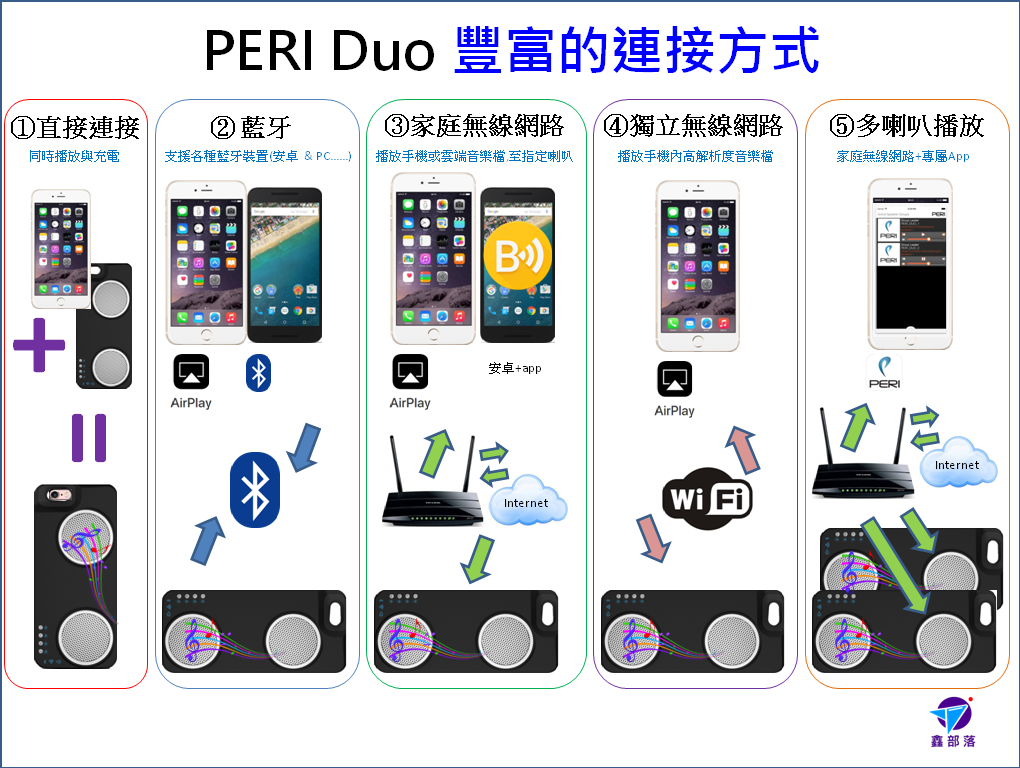
























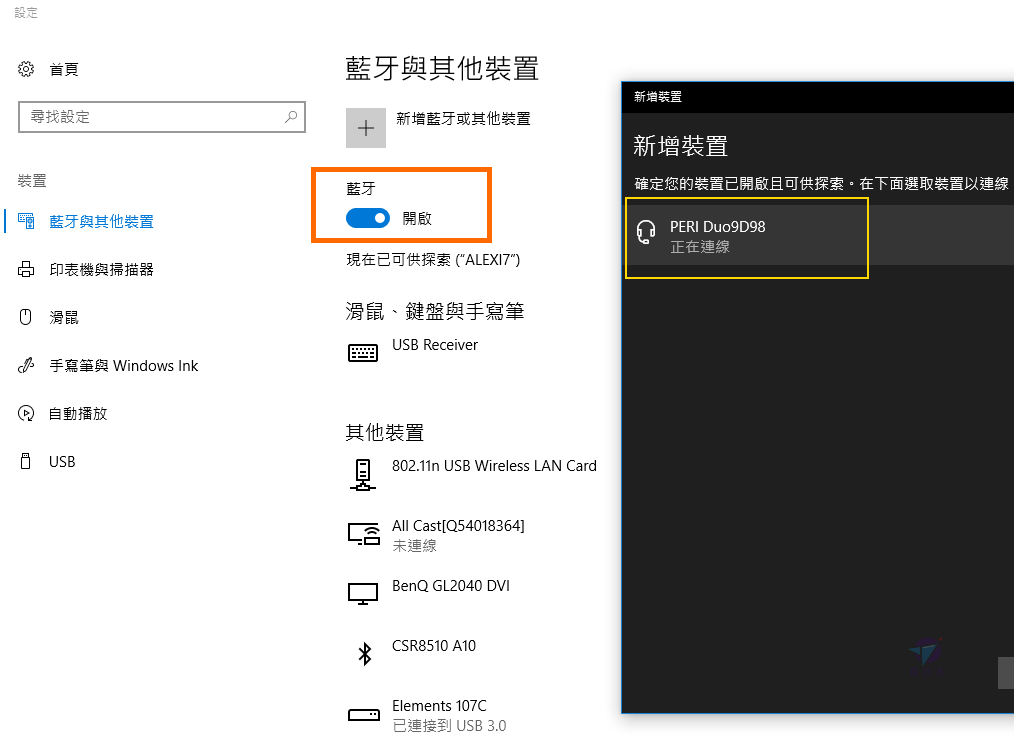




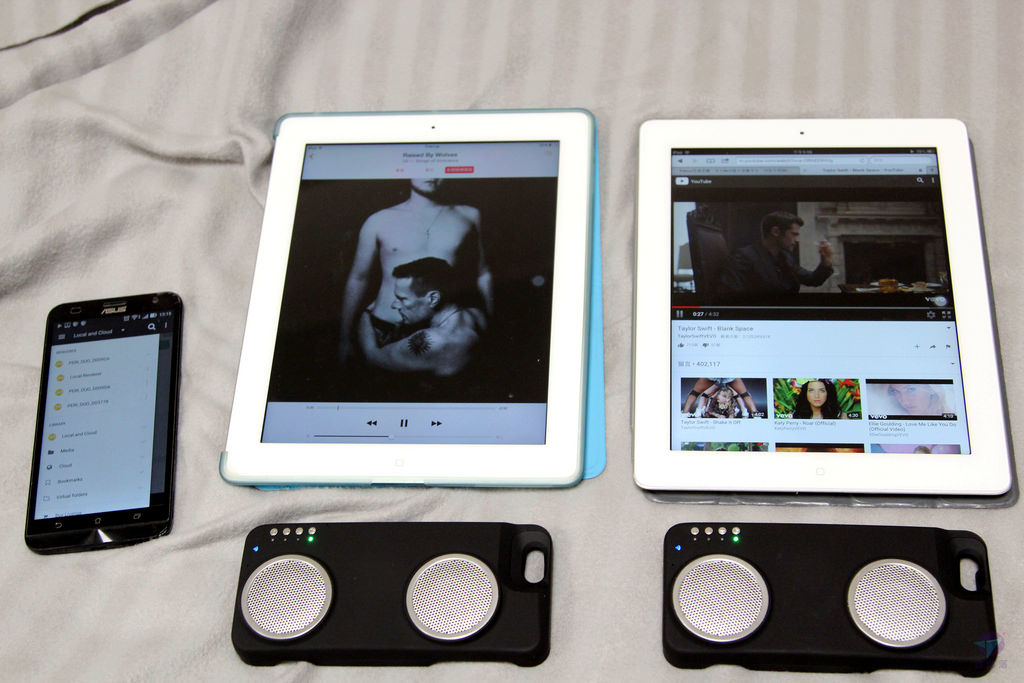





 留言列表
留言列表
